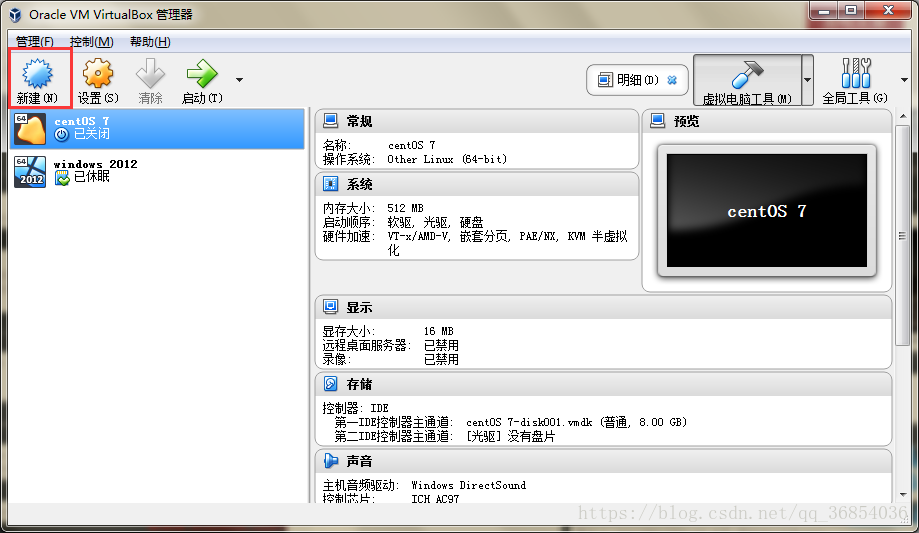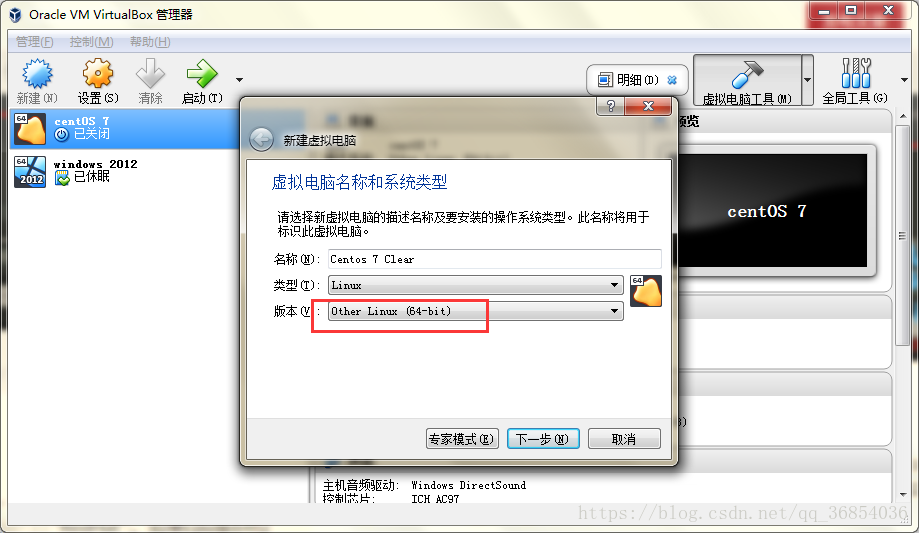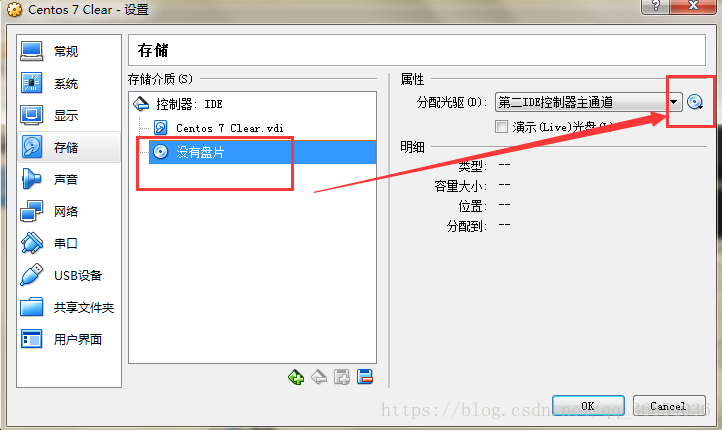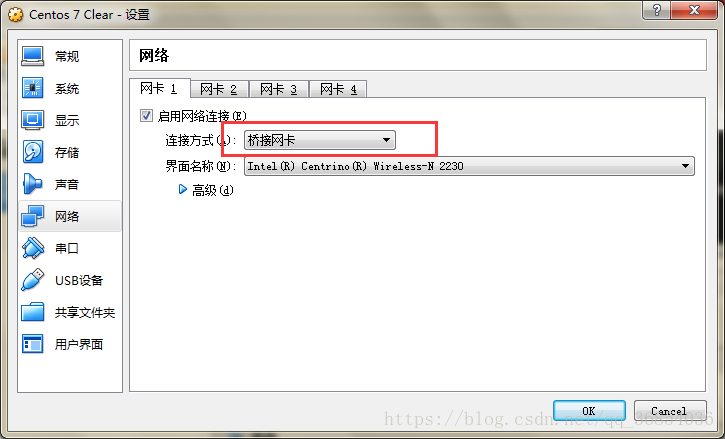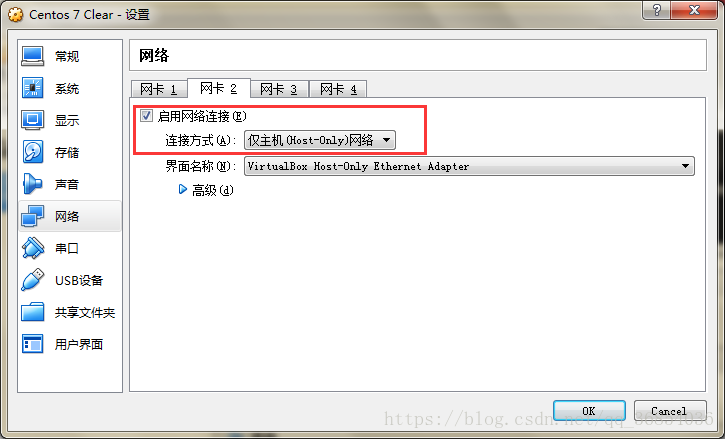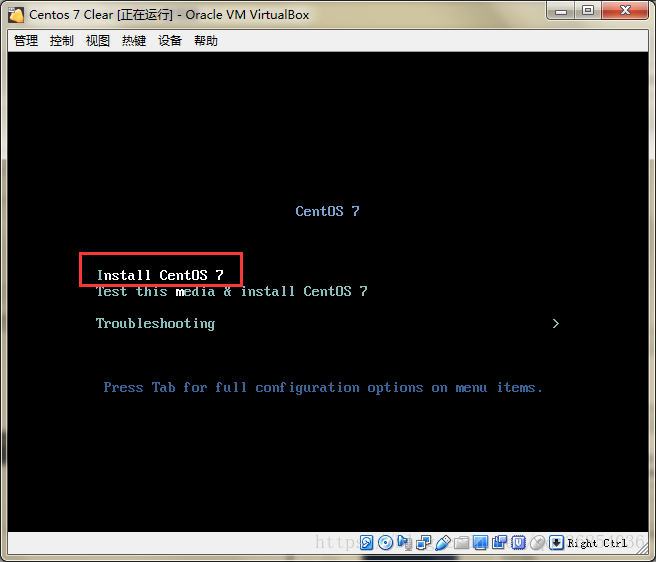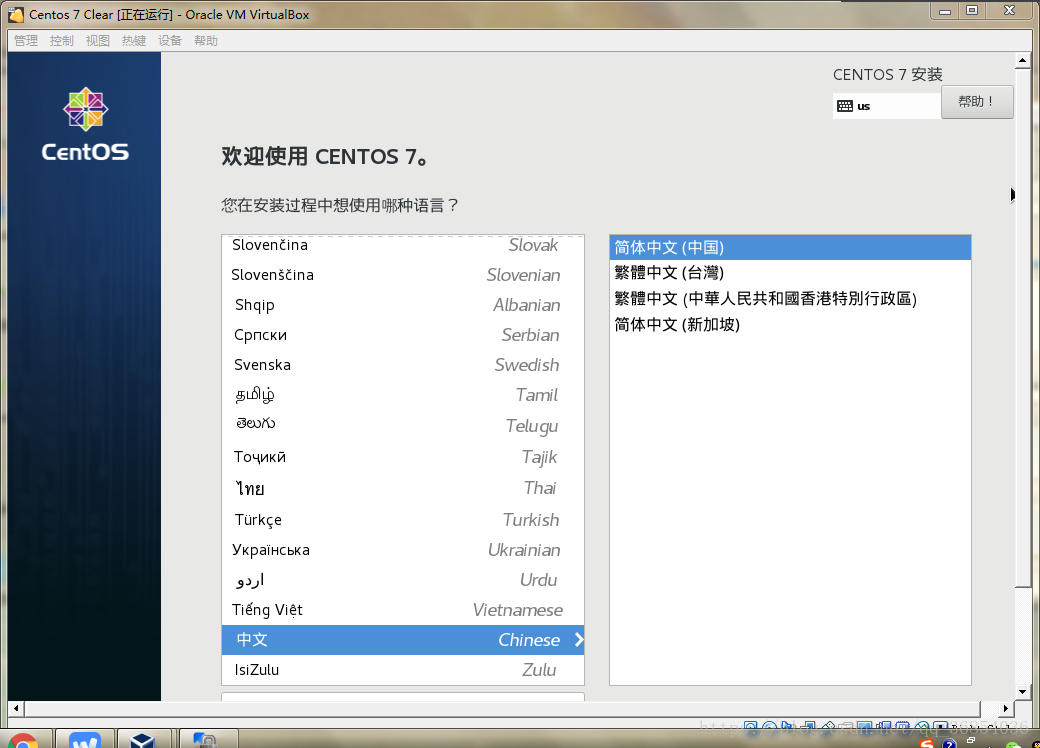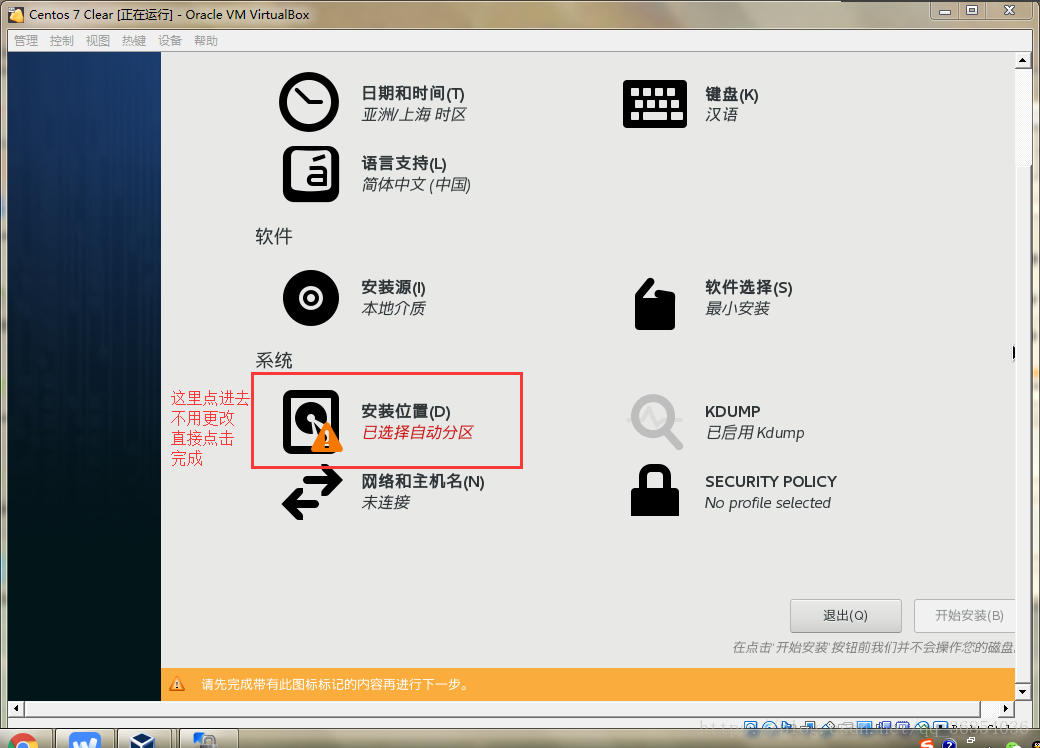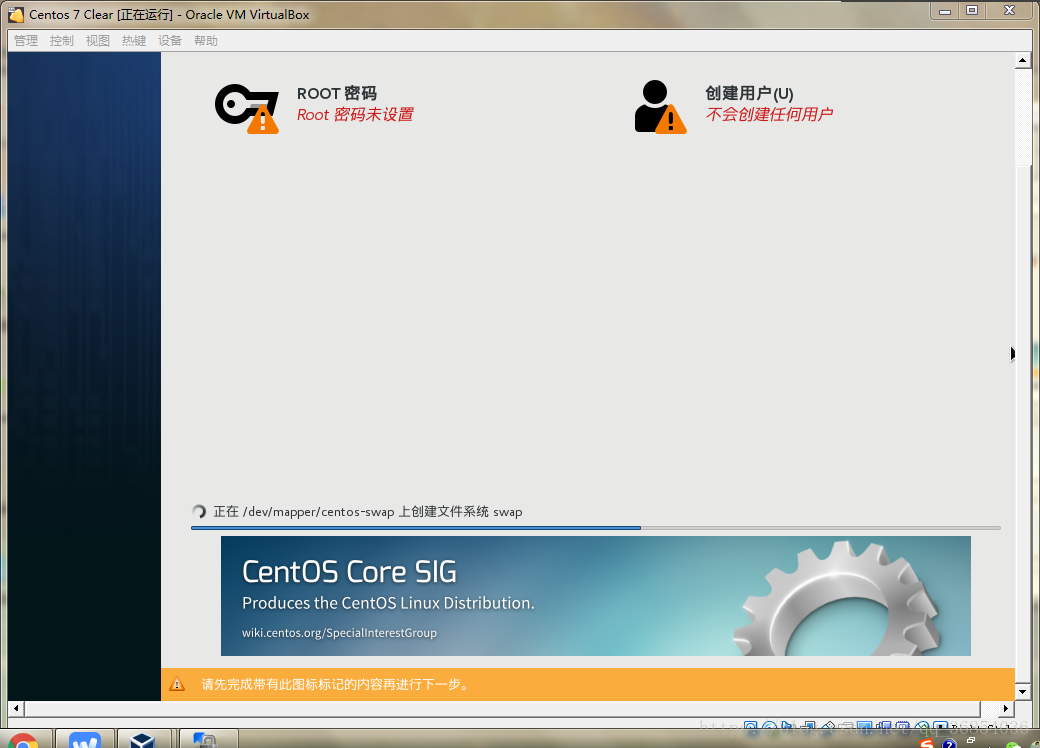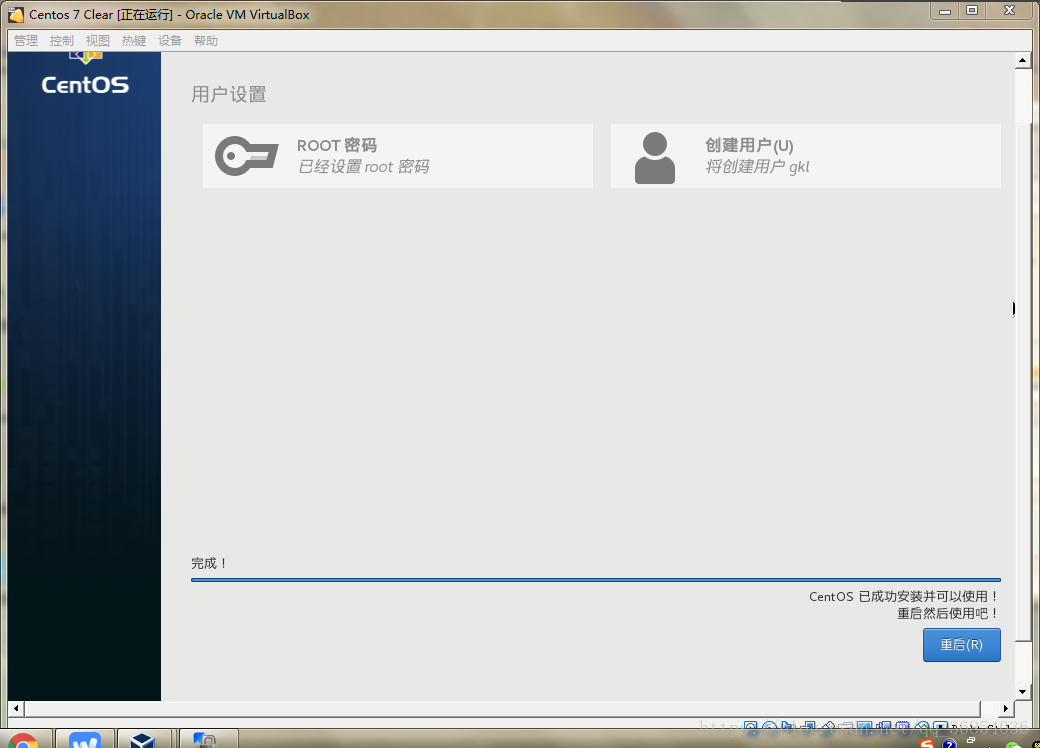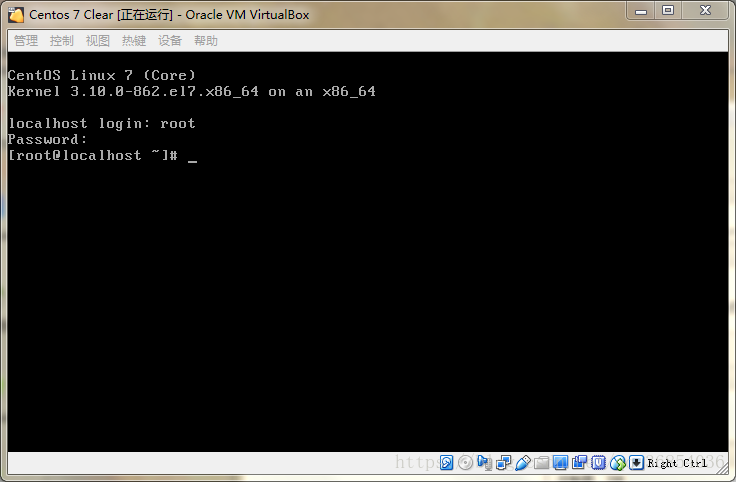1. 在虚拟机中创建虚拟电脑
点击新建按钮,开始新建虚拟机电脑,默认点击下一步安装
现在虚拟电脑就创建好了,不过还不能启动,还要做一些简单的设置。
点击设置,选中存储,单击没有碟片,点击右边的光盘图标,选择你之前下载好的CentOS-7系统镜像打开。
在网络哪里,把网卡1选择桥接,网卡2选择确定,现在可以启动了。
2. 安装系统
点击启动,把鼠标点进里面,选择第一个(被选中的时候,字体是白色的),回车安装。这时鼠标被锁定了,如果要移动鼠标,按键盘上的右Ctrl可以释放鼠标。
选择语言为中文,继续。
点击软件选择,默认最小安装
现在点击开始安装
在这里设置好root用户的密码,和创建一个用户。
安装完成,点击重启。
参考:
http://blog.csdn.net/binbinxyz/article/details/4278584
http://zycao.com/virtualbox-ubuntu-vboxsguestadditions.html